virtualbox7.0 windows 点击无反应 VirtualBox双击没反应怎么处理
时间:2023-08-24 来源:互联网 浏览量:
virtualbox7.0 windows 点击无反应,最近有不少用户反映,在使用VirtualBox 7.0时遇到了点击无反应、双击没反应的情况,让人感到十分头疼,这个问题一般是由于软件配置、安装不完整、磁盘损坏或病毒感染等原因所引起的。如果你也遇到了这个问题,不要着急本文将为你提供几种可能的解决方案,帮助你顺利运行VirtualBox 7.0,提高工作效率。
操作方法:
1.我们下载Oracle VM VirtualBox之后,想要运行它的时候却发现双击它一点反应都没有。如图所示。

2.其实解决方案也比较简单。我们检查一下Oracle VM VirtualBox的安装路径中是否包含中文。软件必须安装到纯英文路径中才可以打开。如下图所示。
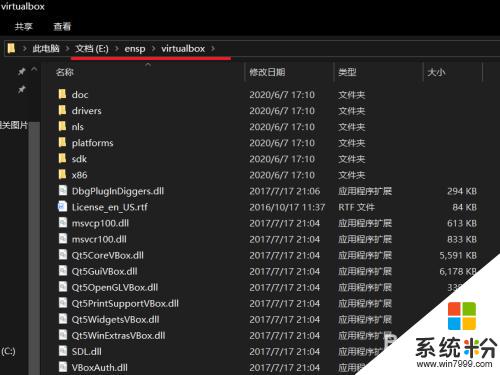
3.可是如果我们的路径中包含中文了,路径是不能随便改的。我们需要将Oracle VM VirtualBox软件完全卸载,重新安装一次。但是在安装文件中并没有自带的卸载程序。
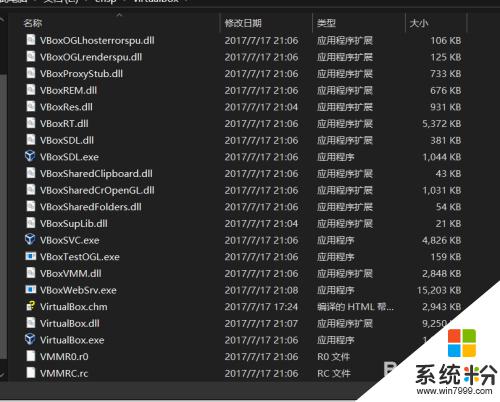
4.那么我们如何快捷干净的卸载软件并且可以重新安装呢? 我们可以在控制面板中卸载它。
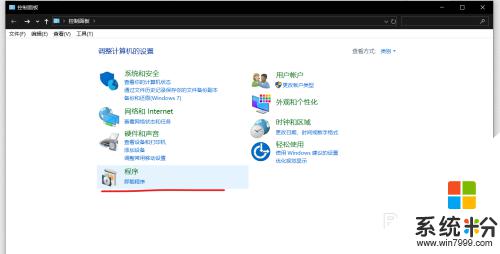
5.点击卸载程序,之后在里面找到对应的软件,右击卸载即可。
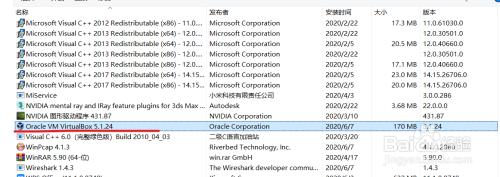
6.当我们再次回到Oracle VM VirtualBox的安装文件时发现所有的文件都已经被删掉了。当然为了保险起见,我们也可以将Oracle VM VirtualBox在C盘中的一些数据文件也删掉。
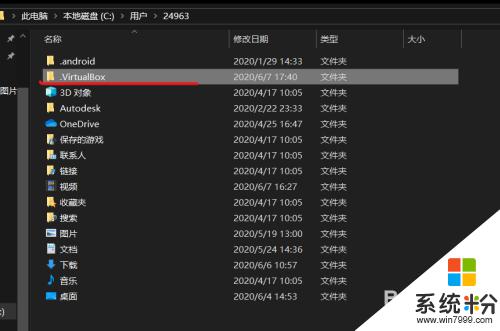
7.然后重新安装就可以啦,这次提前先创建一个纯英文的目录用来放置我们的Oracle VM VirtualBox。
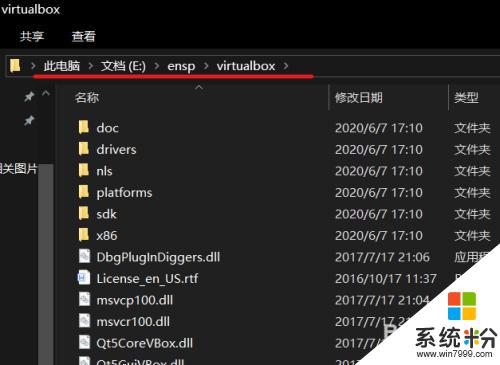
以上就是VirtualBox 7.0在Windows上点击无反应的全部内容,如果还有不清楚的用户,可以参考一下小编的步骤进行操作,希望这些步骤能够对大家有所帮助。
相关教程
- ·电脑点击没反应 电脑桌面点击没有反应但鼠标能动怎么办
- ·求电脑点击下载全部没反应的解决方法 为什么电脑点击下载全部没反应
- ·鼠标右键点击没反应如何解决? 鼠标右键点击没反应的解决方法
- ·电脑桌面图标点击无反应怎么解决 如何解决电脑桌面图标点击无反应
- ·音量加键没反应了么是什么情况 电脑音量图标点击无反应怎么解决
- ·解决双击鼠标反应慢的办法 鼠标右击快无反应怎么解决
- ·戴尔笔记本怎么设置启动项 Dell电脑如何在Bios中设置启动项
- ·xls日期格式修改 Excel表格中日期格式修改教程
- ·苹果13电源键怎么设置关机 苹果13电源键关机步骤
- ·word表格内自动换行 Word文档表格单元格自动换行设置方法
电脑软件热门教程
- 1 mbr转换为gpt格式详细教程 mbr如何转换为gpt格式
- 2 如何录制电脑屏幕视频 ? 录制电脑屏幕视频的方法
- 3 求解答为什么罗马仕充电宝冲不进去电 请问充电宝冲不进去电怎么办
- 4如何截取取超过屏幕尺寸的长图? 截取取超过屏幕尺寸的长图的方法有哪些?
- 5为什么微信发语音没声音怎么回事 在微信发送语音没有声音怎么办
- 6优盘文件变成快捷方式怎么回事|优盘文件便快捷方式恢复方法
- 7香港尖沙咀如何到深圳宝安机场最快最便宜 香港尖沙咀怎样到深圳宝安机场最快最便宜
- 8Word文档怎样链接文本框(windows7) Word文档链接文本框(windows7)的方法
- 9电脑磁盘格式化提示被写保护怎么解决 u盘被写保护格式化的方法有哪些
- 10怎麽解决电脑睡眠无法唤醒并死机的问题,电脑睡眠无法唤醒并死机的解决方法
